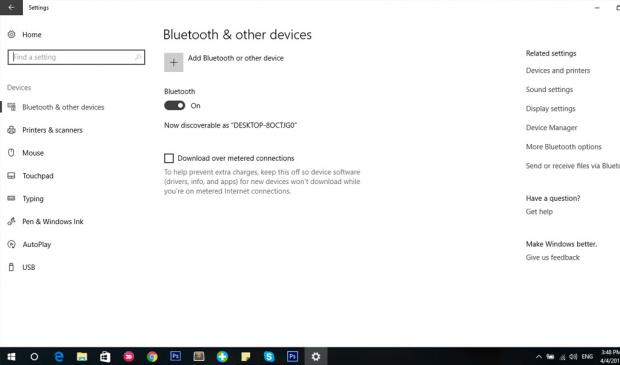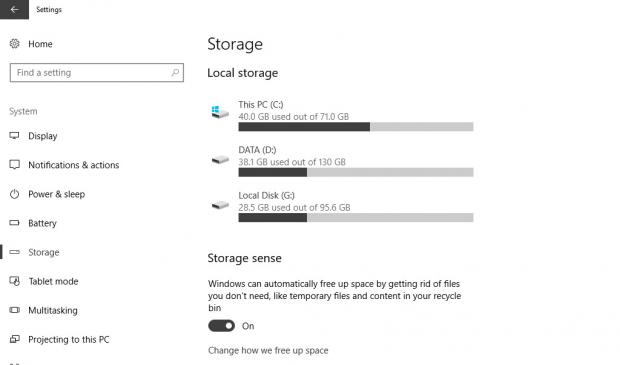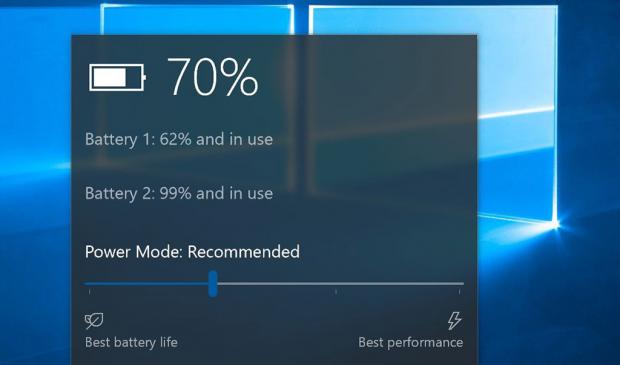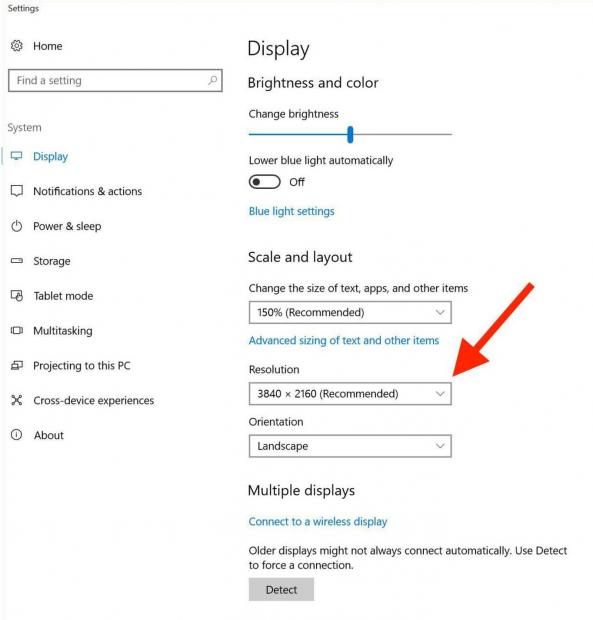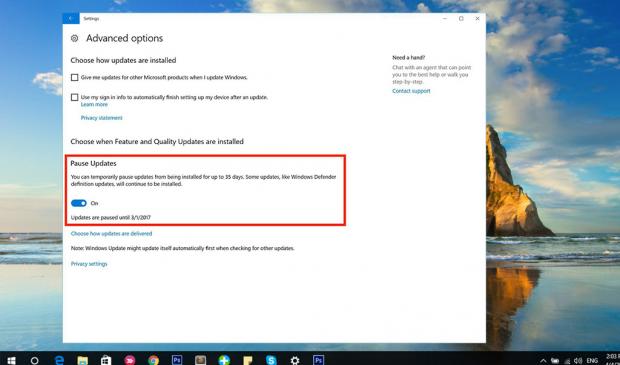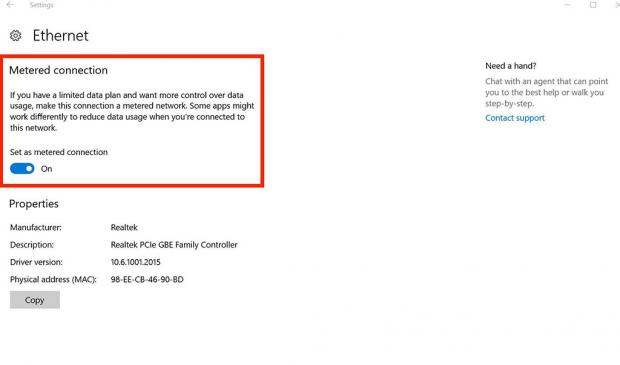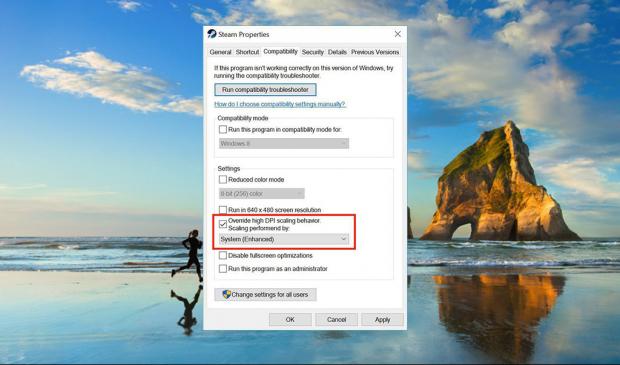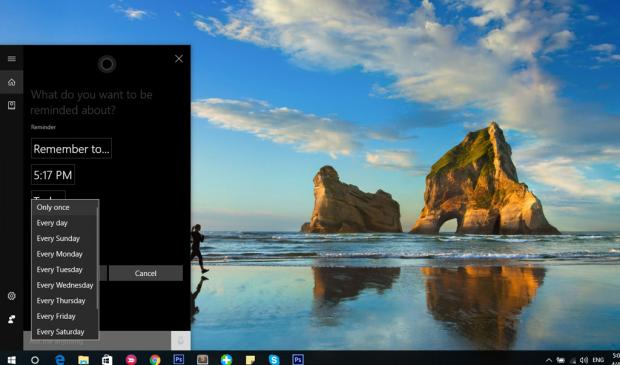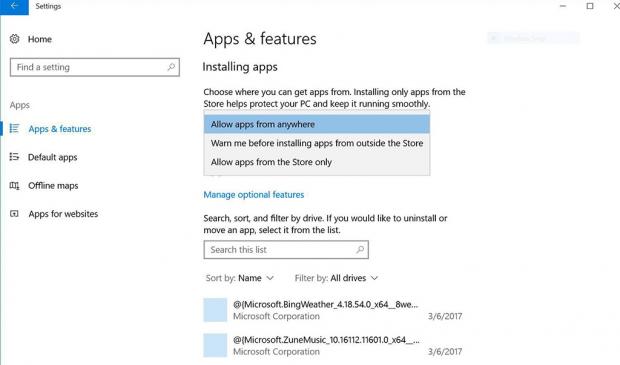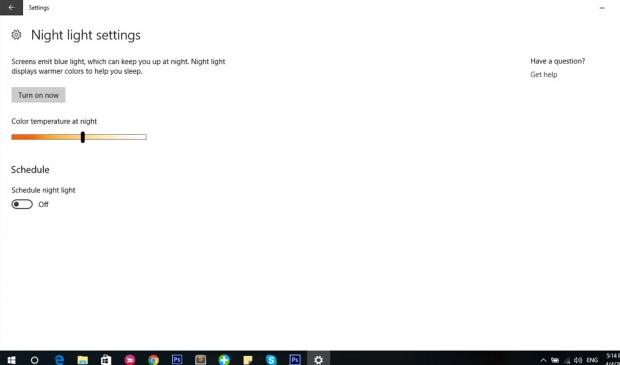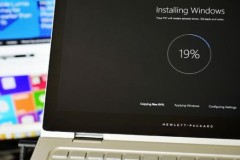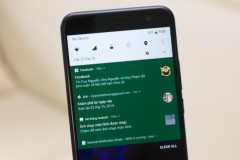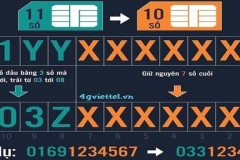Vào ngày 11/4, Microsoft sẽ chính thức phát hành bản Creators Update cho mọi khách hàng (tuy nhiên bạn có thể cập nhật trước từ 5/4), đây là bản cập nhật rất quan trọng trong năm nay, mang đến một loạt tính năng mới như 3D, VR, 4K game streaming.
Phần Cài đặt (Settings) thông minh hơn
Dọn dẹp ổ cứng một cách nhanh chóng
Thanh trượt Action Center
Microsoft cũng đang thử nghiệm một thanh trượt có thể giúp bạn tinh chỉnh cân bằng giữa tuổi thọ pin và hiệu suất của máy tính. Bạn có thể thấy một hình ảnh ví dụ dưới đây:
Dể dàng thay đổi độ phân giải màn hình
Cho phép tạm dừng khi bản cập nhật xuất hiện
Kiểm soát việc sử dụng dữ liệu của bạn
Được thiết kế để cung cấp quyền kiểm soát việc sử dụng dữ liệu của bạn nếu đang sử dụng, chẳng hạn như một điểm phát sóng di động hoặc kết nối vệ tinh... Windows sẽ không tải xuống bản cập nhật khi bạn đang dùng dữ liệu di động, vì như thế sẽ việc tải xuống sẽ rất khó khăn và chi phí cao.
Để kích hoạt tính năng này bạn hãy vào Settings > Network & Internet > Ethernet, sau đó bật tùy chọn On ở Set as metered connection
Hỗ trợ màn hình có DPI cao
Hiện nay có một số ứng dụng khi hiển thị trên Windows 10 rất mờ nhòe, do các nhà phát triển chưa update chúng khi chạy trên màn hình với độ phân giải cao. Nhưng phiên bản Windows 10 Creators Update sẽ khắc phục nhược điểm đó.
Để làm điều này, bạn click chuột phải vào ứng dụng và chọn Properties, sau đó click vào thẻ Compatibility và tích chọn ở ô Override high DPI scaling behavior sau đó chọn System (Enhanced) từ menu.
Kích hoạt tính năng nhắc nhở theo định kỳ của Cortana
Trong phiên bản Windows 10 Creators Update bạn có thể yêu câu Cortana nhắc nhở bạn làm một cái gì đó như Every Month hoặc Every Year. Với bản cập nhật của Microsoft, bạn có thể nhờ trợ lý ảo Cortana nhắc nhở mình làm một việc nào đó định kỳ hàng tháng hoặc hàng năm.
Quản lý ứng dụng được cài đặt
Bạn hãy truy cập theo đường dẫn sau Settings > Apps > Apps & features và bạn có thể gỡ bỏ các ứng dụng không mong muốn trong máy tính của mình.
Giảm ánh sáng xanh với chức năng Night light
Nếu nhìn chằm chằm vào màn hình màu xanh của máy tính vào ban đêm, bạn có thể bị thay đổi đồng hồ sinh học của cơ thể, và nó có thể làm cho bạn khó ngủ. Điện thoại của bạn sẽ có nhiều tính năng hỗ trợ xem vào ban đêm, và bây giờ Windows cũng vậy.
Để sử dụng, hãy vào Settings > System > Display > Night light settings. Bạn có thể thiết lập để tính năng tự động được kích hoạt lúc mặt trời lặn, hoặc thiết lập thời gian thủ công theo ý thích. Một nút Night light mới cũng sẽ có trong Action Center để bạn bật/tắt nhanh tính năng này.
Đó là những tính năng tốt nhất trong Windows 10 Creators Update, nếu bạn thấy có tính năng nào nữa hãy comment chia sẻ nhé!
Ngô Viết Hùng / Via Cnet